E-Mail Marketing
Mit dem E-Mail Marketing im Terminbuch.de können Sie gezielt, professionell und werbewirksam E-Mails an Ihre Kund:innen versenden.
Nutzen Sie die Funktion für einen regelmäßigen Newsletter, um über besondere Angebote und Aktionen zu informieren, oder auch vor bestimmten Anlässen (z. B. Muttertag) auf Ihre Online-Gutscheine
aufmerksam zu machen.

Das E-Mail Marketing ist eine optionale Erweiterung.
Sie sehen dieses erst in Ihrer Team App, wenn Sie die Aktivierung in Ihrer Abonnementverwaltung vorgenommen haben.
Sie sehen dieses erst in Ihrer Team App, wenn Sie die Aktivierung in Ihrer Abonnementverwaltung vorgenommen haben.
Was kann das E-Mail Marketing? (Kurzübersicht)
- Kampagnenverwaltung
- Verwaltung von Empfängerlisten
- Direkter Versand und geplanter Versand
- Texte mit Hilfe von Platzhaltern individualisieren
- Bilder oder Videos integrieren
- Links einfügen
- Versand über Ihre eigene E-Mailadresse
Erste Schritte
Wenn Sie das E-Mail Marketing in Ihrer Terminbuch.de Verwaltung aktiviert haben, werden Sie den neuen Menüpunkt Marketing in Ihrer Team App vorfinden.
Klicken Sie diesen Punkt an.
Von hier aus können Sie die Einstellungen zu Ihrem E-Mail Marketing vornehmen oder in Ihre Übersicht gelangen.
Hinterlegen Sie zunächst im Punkt Einstellungen die gewünschte Absenderadresse für Ihre E-Mails.
Anders als bei Ihren Terminerinnerungen, bei denen Terminbuch.de den Absender noreply@terminbuch.de verwendet, versenden Sie alle Ihre E-Mails aus dem E-Mail Marketing über Ihre eigene Absenderadresse. Tragen Sie hier also die gewünschte Adresse ein und speichern Sie Ihre Eingabe.
Dieser Vorgang löst die Überprüfung und Verifizierung Ihrer E-Mailadresse aus. Den aktuellen Status Ihrer Überprüfung sehen Sie ebenfalls in diesem Einstellungsbereich.

Bitte beachten Sie:
Ohne eigene Absenderadresse können Sie keine E-Mails versenden.
Ohne eigene Absenderadresse können Sie keine E-Mails versenden.

 Gut zu wissen:
Gut zu wissen:Sobald Sie Ihre persönliche Absenderadresse zur Prüfung eingereicht haben, können Sie bereits damit beginnen, Kampagnen zu erstellen.
Prüfung und Verifizierung Ihrer Absenderadresse
Nachdem Ihre gewünschte Absenderadresse von Ihnen eingereicht wurde, werden wir diese intern prüfen.
Anschließend leiten wir den Verifizierungsprozess ein.
Der Versand Ihrer zukünftigen Marketing E-Mails erfolgt über den Simple Email Service (kurz: SES) von Amazon.
Amazon fasst Dienste wie diesen als Amazon Web Services (kurz: AWS) zusammen.
Im Zuge der Verifizierung werden Sie daher an die eingereichte Mailadresse eine E-Mail vom verifizierten Absender erhalten:

Amazon fasst Dienste wie diesen als Amazon Web Services (kurz: AWS) zusammen.
Im Zuge der Verifizierung werden Sie daher an die eingereichte Mailadresse eine E-Mail vom verifizierten Absender erhalten:
Die E-Mail beinhaltet einen Bestätigungslink, welchen Sie anklicken müssen.
Damit ist die Verifizierung abgeschlossen. Sie können ab jetzt E-Mails über die Funktion E-Mail Marketing mit der gewünschten Absenderadresse versenden.

Bitte beachten Sie:
Der enthaltene Bestätigungslink ist 24 Stunden gültig und muss in diesem Zeitraum angeklickt werden.
Der enthaltene Bestätigungslink ist 24 Stunden gültig und muss in diesem Zeitraum angeklickt werden.
Eine E-Mail Kampagne erstellen
Um eine Kampagne erstellen bzw. planen zu können, wechseln Sie zunächst in die Übersicht des Menüpunktes Marketing.
Zukünftig finden Sie all Ihre Kampagnen und die Verwaltung Ihrer Empfängerlisten zentral an dieser Stelle.
Zum Erstellen einer Empfängerliste, klicken Sie bitte auf Empfängerlisten.
Um eine neue Kampagne zu erstellen, klicken Sie bitte auf das Plus. 
Folgende Ansicht öffnet sich:
Einstellungen
Kampagnenname
Der Kampagnenname hilft Ihnen, Ihre Marketingaktionen übersichtlich zu verwalten. Wählen Sie eine aussagekräftige Bezeichnung, damit Sie Ihre Kampagne später leicht wiederfinden oder auch als erneute Vorlage verwenden können. Der Name ist ausschließlich für Sie sichtbar und wird nicht an Ihre Kund:innen gesendet.
Betreffzeile
Die Betreffzeile ist das Erste, was Ihre Kund:innen in der E-Mail sehen. Auch entscheidet sie maßgeblich darüber, ob Ihre Nachricht geöffnet wird.
Wählen Sie hier eine ansprechende Formulierung, die Interesse weckt und neugierig macht.
Wählen Sie hier eine ansprechende Formulierung, die Interesse weckt und neugierig macht.
Sendezeitpunkt
Bestimmen Sie, wann Ihre Kampagne versendet werden soll. Sie können die E-Mail entweder sofort nach dem Erstellen Ihrer Kampagne versenden oder alternativ einen Versandzeitpunkt planen. Möchten Sie einen Zeitpunkt planen, aktivieren Sie die Spezifische Versandzeit und legen Sie Ihren Wunschzeitpunkt fest.
Empfängerzuweisung
Im Reiter Empfängerzuweisung können Sie wahlweise nach Kunden filtern/suchen oder auf bereits erstellte Empfängerlisten zugreifen.
Suche
Hier können Sie nach Kundennamen, E-Mailadressen, Festnetz- oder Mobilnummern, aber auch nach Kundenmerkmalen suchen. Bestätigen Sie die Eingabe oder klicken Sie auf den Button "Suchen".
Geschlecht
Sie können Ihre bisherige Suche weiter nach einem bestimmten Geschlecht filtern, oder aber Sie lassen das Suchfeld leer, wählen ein Geschlecht und führen dann die Suche aus. In dem Falle werden alle Kund:innen des gewählten Geschlechts herausgesucht.
Geburtsmonat
Darüber hinaus lässt sich Ihre bisherige Suche weiter nach einem gezielten Geburtsmonat filtern, oder Sie lassen das Suchfeld leer, wählen den Geburtsmonat und führen dann die Suche aus. In dem Falle werden alle Kund:innen des gewählten Geburtsmonats herausgesucht.
Alter
Außerdem können Sie die bisherige Suche weiter nach einem bestimmten Alter filtern, den Zusatz "und älter" bzw. "und jünger" wählen, oder aber Sie lassen
das Suchfeld leer, tragen ein bestimmtes Alter oder Alter und Zusatzkriterium ein und führen die Suche aus. Sie bekommen alle Kund:innen angezeigt, auf die der angewandte Filter zutrifft.
Sind Sie mit Ihrer Suche fertig, können Sie einzelne Kunden durch Anklicken selektieren, oder aber mit dem Button 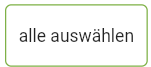 die gesamte Auflistung an Kund:innen auswählen.
die gesamte Auflistung an Kund:innen auswählen.
Editor und Versand
Im Editor können Sie Ihre gewünschte E-Mail verfassen und dabei verschiedene Formatierungs- und Gestaltungsoptionen nutzen.
Werden Sie kreativ! Speichern Sie anschließend Ihre Eingabe. Die Kampagne wird gespeichert und Sie befinden sich wieder in Ihrer Übersicht.
Wenn Sie keinen geplanten Versandzeitpunkt gewählt haben, können Sie die E-Mail sofort senden. Ihre Kampagne wird unmittelbar an alle ausgewählten Empfänger:innen versendet,
Wenn Sie einen geplanten Versandzeitpunkt gewählt haben, können Sie die Freigabe durchführen. Die E-Mail wird dann zum geplanten Zeitpunkt an die alle ausgewählten Empfänger:innen verschickt.
 Gut zu wissen:
Gut zu wissen:Sie können Ihre Eingabe einmal nicht fortsetzen und wollen später Ihre E-Mail weiter bearbeiten?
Kein Problem! Speichern Sie die Kampagne und kehren Sie zu einem späteren Zeitpunkt zum letzten Stand Ihrer Bearbeitung zurück.
Sie haben bereits einen geplanten Versand freigegeben und nun fällt Ihnen ein, dass Sie noch etwas ergänzen wollen?
Kein Problem. Bis zum tatsächlichen Versandzeitpunkt können Sie den geplanten Versand jederzeit widerrufen.
Nehmen Sie Ihre erforderlichen Anpassungen vor, speichern Sie Ihre Änderungen und geben Sie die geänderte Kampagne anschließend erneut frei.
Häufig gestellte Fragen
Ich finde meine/n Kund:in in der Suche, kann diese/n aber nicht auswählen. Warum?
Unter Umständen ist im Datensatz der/des Kund:in bisher keine E-Mailadresse hinterlegt.Oder die Erlaubnis zum Newsletterempfang wurde noch nicht erteilt.E-Mailadresse fehlt
E-Mailadresse vorhanden, Freigabe fehlt
Ich fange erst jetzt mit dem E-Mail Marketing an. Warum haben einige Kund:innen bereits eine Freigabe und andere nicht?
Bei der Registrierung in Ihrem Terminbuch.de sehen Kund:innen folgende Option:Ist diese bereits bei der Registrierung erteilt worden, müssen Sie Ihre Kund:innen nicht erneut einladen.Aktivierung
Die Option kann nachträglich von Ihren Kund:innen in deren Kundenkonto erteilt, oder auch von Ihnen über die Kundenkartei angefragt werden.
Sie können einzelne Einladungen verschicken. Dazu befindet sich ein Menüpunkt im Datensatz der jeweiligen Kartei:
Kund:in einladen
Alternativ können Sie auch eine Massen-Einladung vornehmen.Dadurch werden alle Kund:innen, die eine hinterlegte E-Mailadresse haben und bisher nicht zum Newsletter angemeldet sind, per E-Mail von Ihnen eingeladen.Klicken Sie dazu in der Kundenkartei folgendes Icon:
Warum kann ich die Berechtigung bei einer/m registrierten Kund:in nicht einfach selbst erteilen?
Das angewandte Verfahren nennt sich Double-Opt-In und schützt beide Parteien in rechtlicher Hinsicht.
Bei der Einladung wird ein Link an die hinterlegte E-Mailadresse versendet, welcher durch Anklicken bestätigt werden muss. Nur wenn der Link bestätigt wurde, kann die E-Mailadresse für das gewünschte Mailing berücksichtigt werden. Gemäß der geltenden DSGVO dürfen Sie keine Newsletter an Kund:innen versenden, die diesem nicht explizit zugestimmt haben. Eine entsprechende Zustimmung wird aber
auch zu Ihrem Schutz mit Zeitstempel protokolliert. Gleichzeitig sind Sie verpflichtet eine einfache Abmeldung vom E-Mail Marketing jederzeit zu ermöglichen – das stellen wir sicher, indem jede E-Mail von Ihnen diese Option automatisch beinhaltet.
Related Articles
Geburtstagsgrüße per E-Mail oder SMS an Kund:innen senden
Wenn Sie automatische Geburtstagsgrüße über Ihr Terminbuch.de versenden möchten, aktivieren Sie diese zunächst unter Benachrichtigungen & Erinnerungen . Sie können diese wahlweise per E-Mail, per SMS oder auch über beide Wege versenden. Die ...Backup E-Mail
Im Hauptmenü Ihrer Terminbuch.de Team App, können Sie im Bereich Verwaltung -> Einstellungen -> Backup E-Mail die Funktion "Backup E-Mail" aktivieren. Wenn Sie diese Funktion aktivieren, erhalten Sie jede Nacht automatisch den Arbeitsplan und die ...E-Mail- & SMS-Vorlagen
Im Bereich Verwaltung -> Einstellungen -> Email & SMS Vorlagen können Sie sämtliche Texte, die Ihr Terminbuch.de verschickt, anpassen. Sobald Sie die Option aufrufen, öffnet sich ein Bearbeitungsmodus in der Webansicht. Wir empfehlen Ihnen daher die ...Kundenkartei
Einleitung und Übersicht In Ihre Kundenkartei gelangen Sie über Verwaltung > Kundenkartei. Dort können Sie neue Karteien anlegen, bestehende Karteien anpassen oder auch Kunden direkt zu Ihrer Online-Terminierung einladen. Wenn Sie Ihre Terminbuch.de ...Buchungslink zu Ihrem Terminbuch.de
Bei der Registrierung Ihres Terminbuch.de legen Sie Ihre individuelle Geschäfts-ID fest. Sobald Sie den Namen Ihres Unternehmens eintragen, generiert Terminbuch.de automatisch eine ID für Sie. Sie können diese nach Bedarf ändern oder unverändert ...